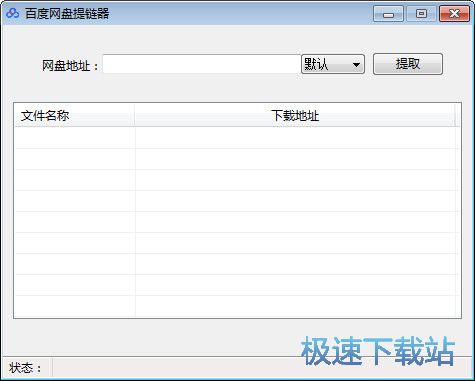怎么下载百度网盘资源?高速下载百度网盘文件教程
时间:2018-07-30 15:52:18 作者:Joe 浏览量:72
百度网盘提取器是一款好用的电百度网盘资源提取工具。使用百度网盘提取器可以轻松高速下载百度网盘上的文件资源;
- 进入下载

- 百度网盘提取器 1.0 免费版
大小:345 KB
日期:2018/7/30 15:52:19
环境:WinXP,Win7,
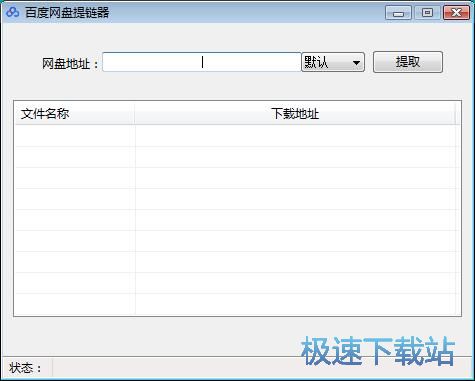
极速小编这一次就给大家演示一下怎么使用百度网盘提取器提取下载百度网盘中的文件吧。首先我们要打开百度网盘文件分享网页。用鼠标点击选中网页浏览器中的网页链接,将网页链接复制到电脑剪贴板中;
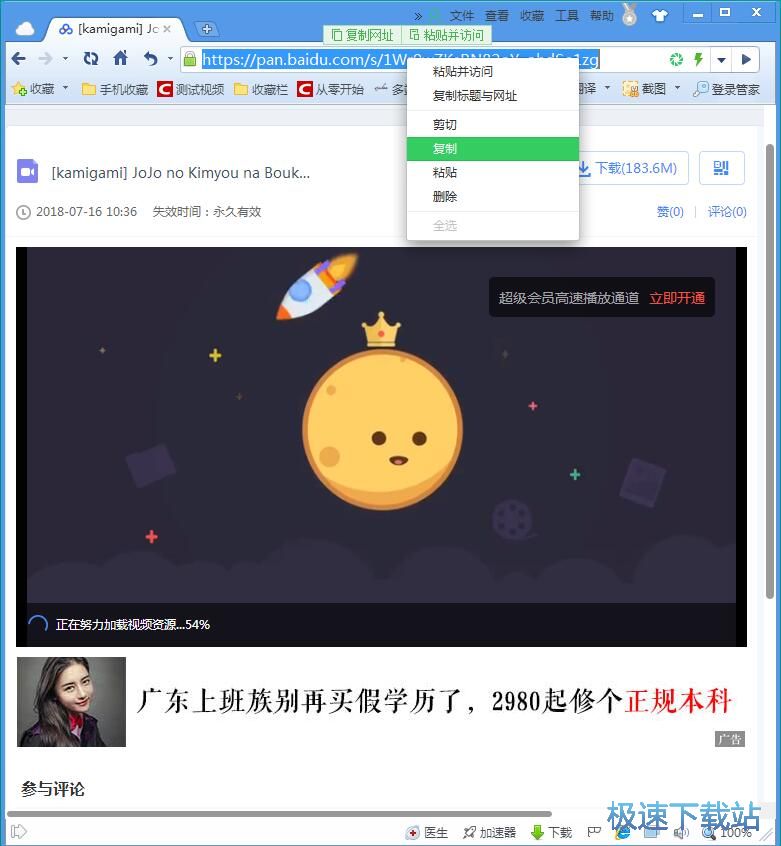
接下来我们回到百度网盘提取器 主界面。右键点击软件主界面中的网盘地址输入框,在右键菜单中点击选择粘贴,就可以将百度网盘文件分享链接粘贴到百度网盘提取器中;
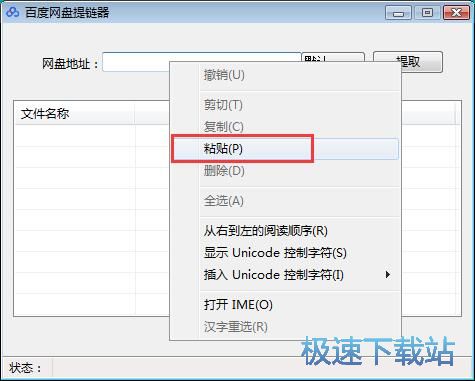
百度网盘文件分享链接粘贴完成后,点击百度网盘提取器主界面中的提取,就可以开始提取网页链接中的内容;
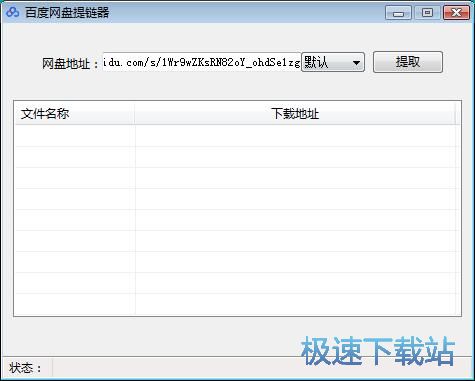
百度网盘提取器正在提取链接中的文件内容,请耐心等到文件提取完成;
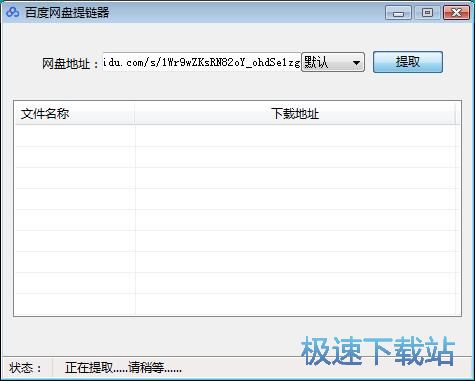
文件下载链接提取完成,这时候在百度网盘提取器的文件列表中会显示提取得到的百度网盘文件下载链接;
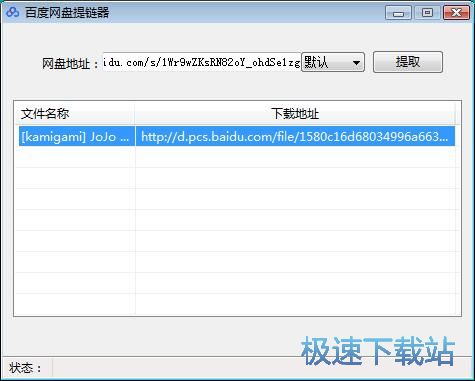
用鼠标右键点击百度网盘文件下载链接,点击右键菜单中的复制下载链接,就可以将百度网盘下载链接复制到电脑剪贴板中;
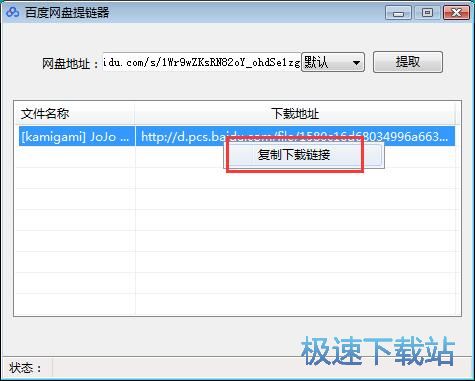
接下来我们要打开迅雷的新建下载任务窗口。将刚刚复制得到的百度网盘文件下载链接粘贴到迅雷下载链接中,然后点击立即下载,就可以开始使用迅雷高速下载百度网盘的文件;
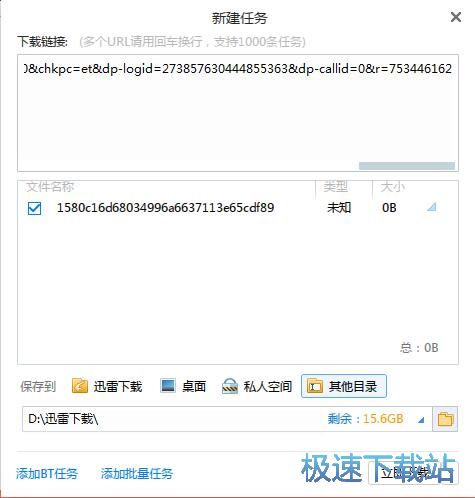
迅雷下载任务建立成功,这时候我们就可以使用迅雷下载来高速下载百度网盘中的文件了。请耐心等待文件下载完成。
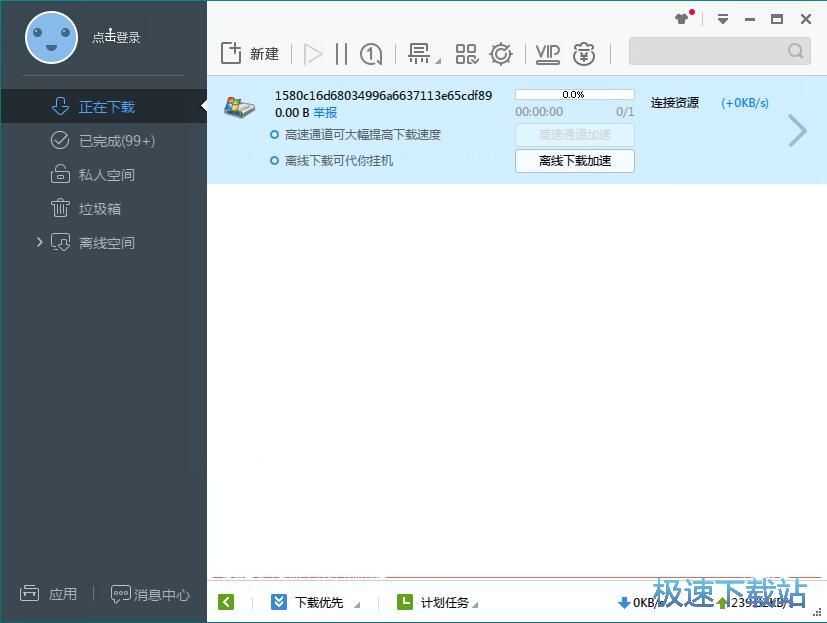
百度网盘提取器的使用方法就讲解到这里,希望对你们有帮助,感谢你对极速下载站的支持!
百度网盘提取器 1.0 免费版
- 软件性质:国产软件
- 授权方式:免费版
- 软件语言:简体中文
- 软件大小:345 KB
- 下载次数:138 次
- 更新时间:2019/3/30 13:11:40
- 运行平台:WinXP,Win7,...
- 软件描述:怎么提取百度网盘真实下载地址?百度网盘下载限速怎么办?极速小编为你介绍这款百度网... [立即下载]
相关资讯
相关软件
- 怎么将网易云音乐缓存转换为MP3文件?
- 比特精灵下载BT种子BT电影教程
- 土豆聊天软件Potato Chat中文设置教程
- 怎么注册Potato Chat?土豆聊天注册账号教程...
- 浮云音频降噪软件对MP3降噪处理教程
- 英雄联盟官方助手登陆失败问题解决方法
- 蜜蜂剪辑添加视频特效教程
- 比特彗星下载BT种子电影教程
- 好图看看安装与卸载
- 豪迪QQ群发器发送好友使用方法介绍
- 生意专家教你如何做好短信营销
- 怎么使用有道云笔记APP收藏网页链接?
- 怎么在有道云笔记APP中添加文字笔记
- 怎么移除手机QQ导航栏中的QQ看点按钮?
- 怎么对PDF文档添加文字水印和图片水印?
- 批量向视频添加文字水印和图片水印教程
- APE Player播放APE音乐和转换格式教程
- 360桌面助手整理桌面图标及添加待办事项教程...
- Clavier Plus设置微信电脑版快捷键教程
- 易达精细进销存新增销售记录和商品信息教程...